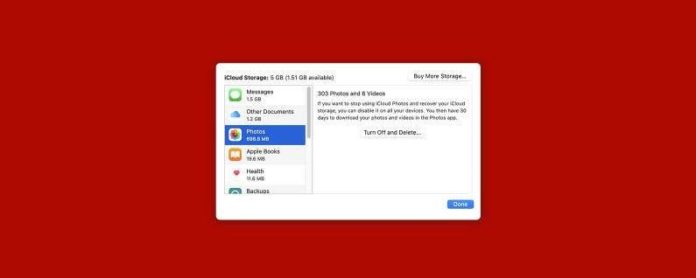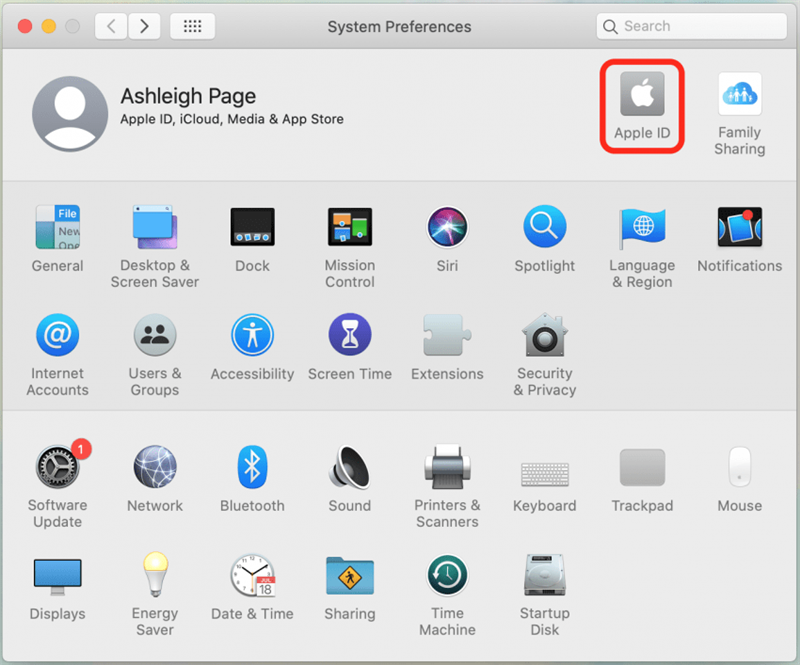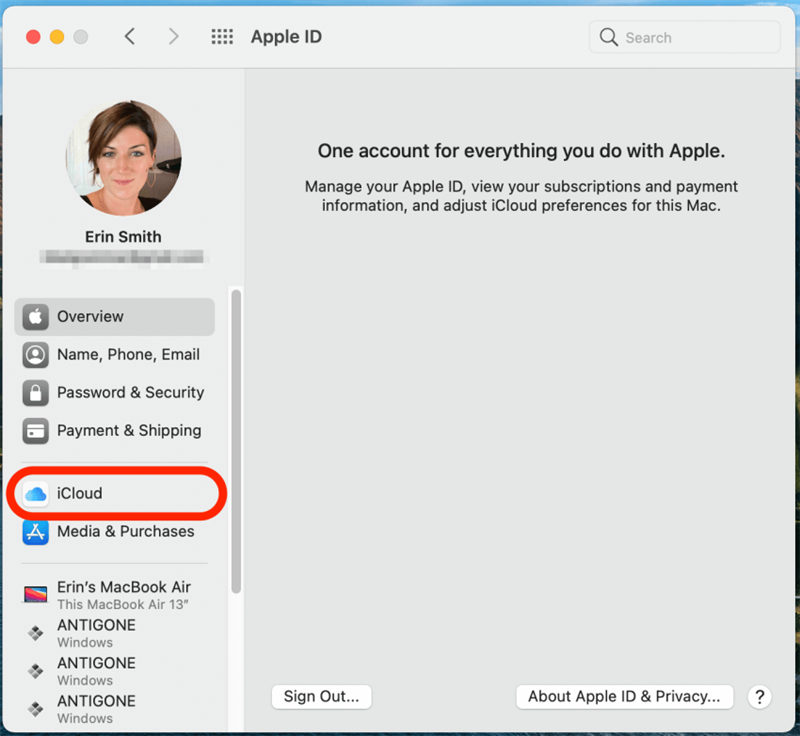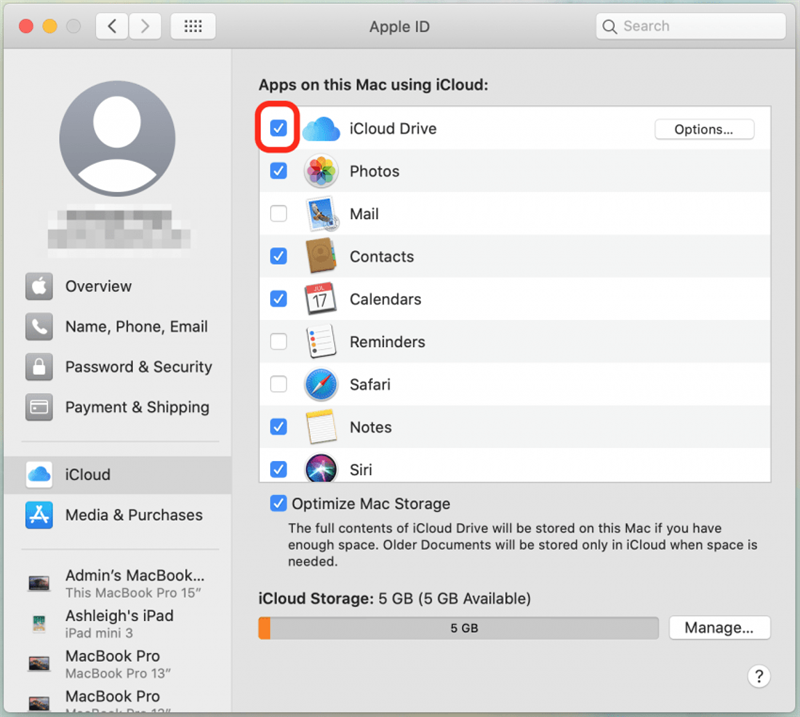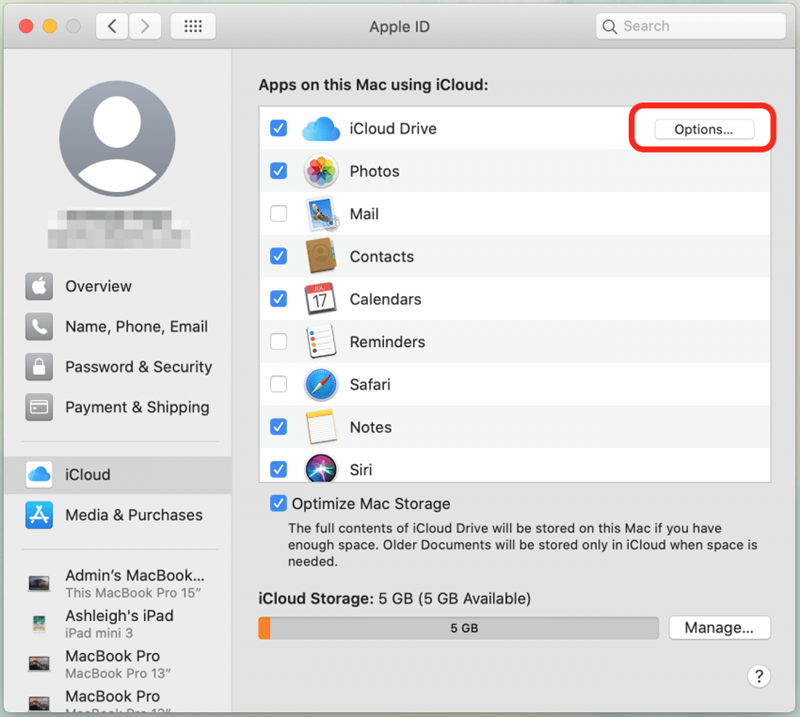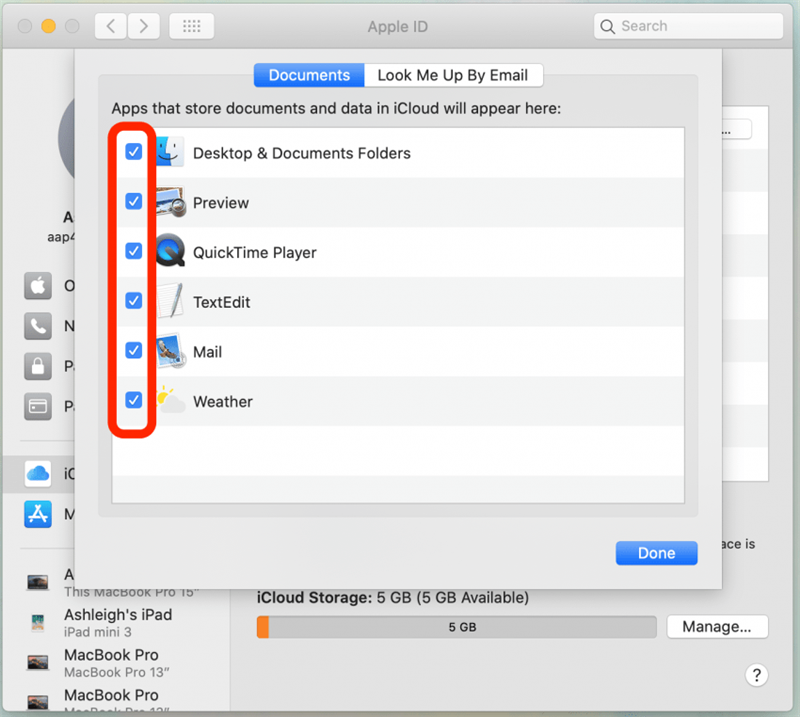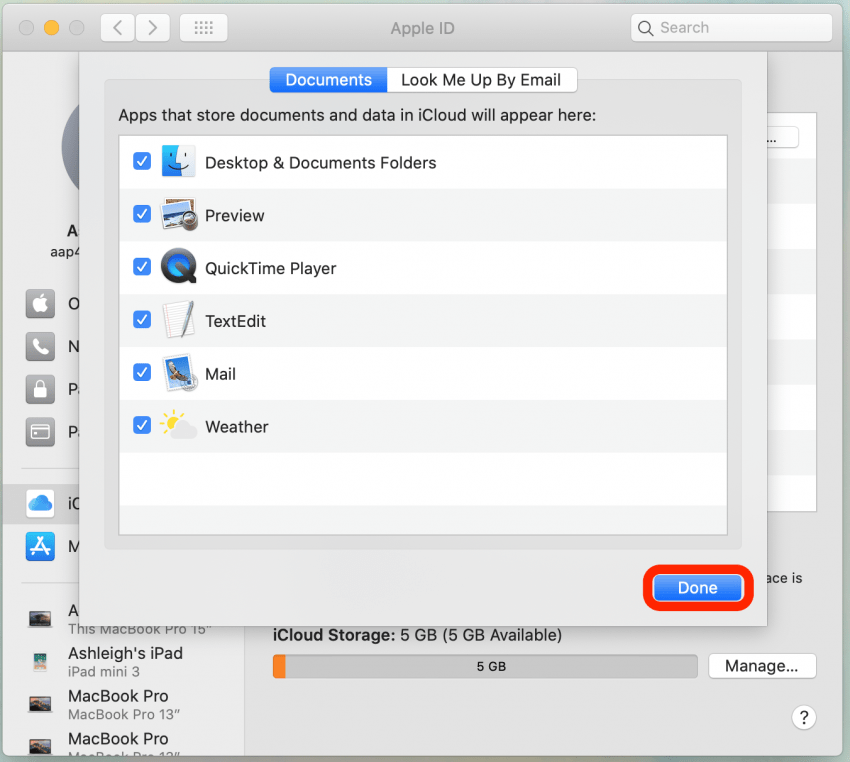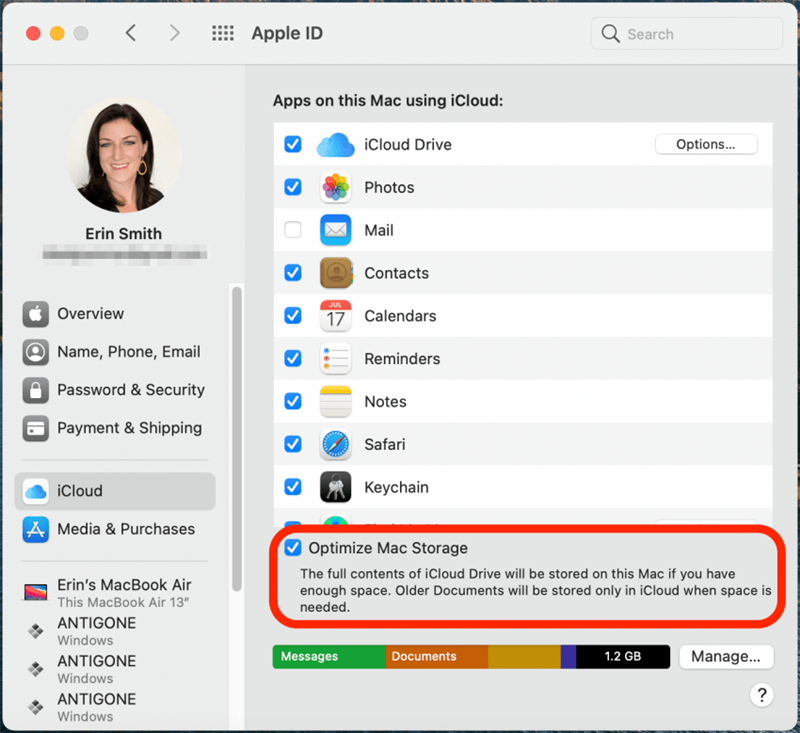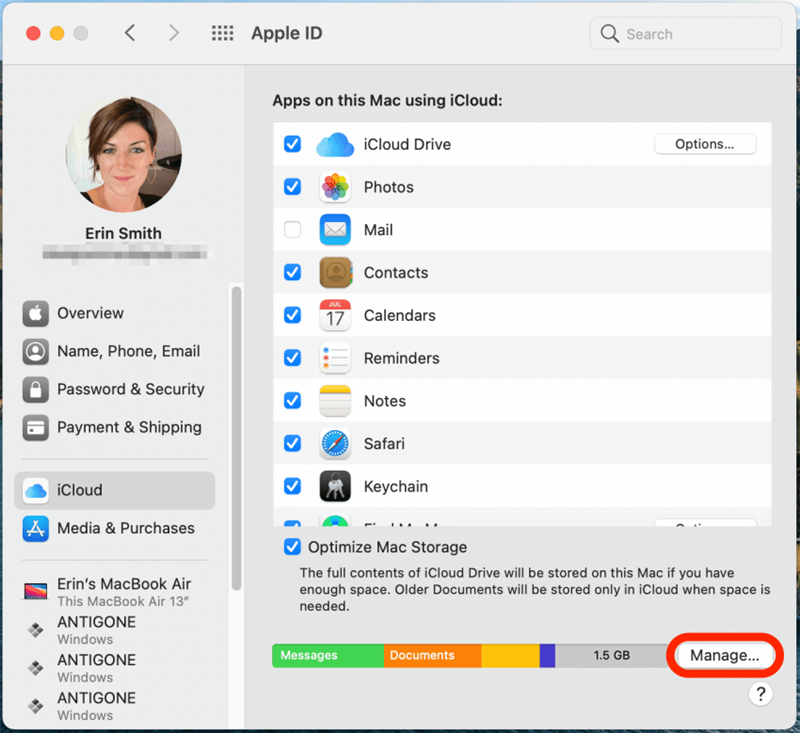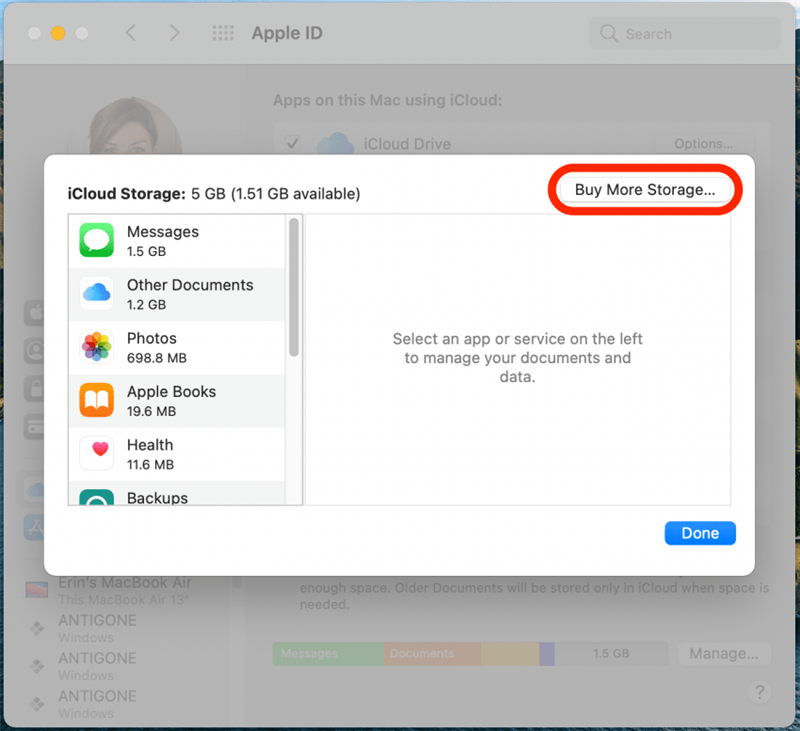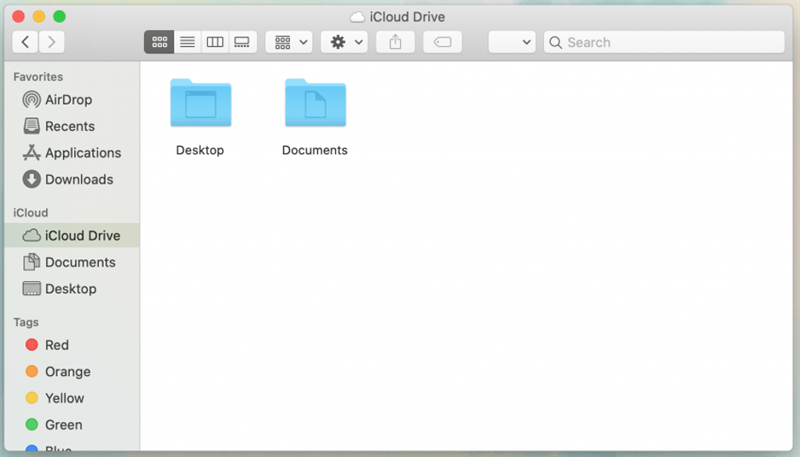Configurar um backup da Apple por meio do iCloud é provavelmente a opção mais simples que você tem disponível. Cada usuário recebe 5 GB de armazenamento gratuito no iCloud com seu Apple ID, mas os usuários podem optar por atualizar sua quantidade de armazenamento se inscrevendo em um plano mensal acessível. Mostraremos como usar o iCloud para criar backups do Mac.
* Este post é parte do boletim informativo Dica do Dia da iOSApple. Inscreva-se . <!–Master your iPhone in one minute per day: Sign Up–> *
Relacionado: Como fazer backup de um Mac com o Time Machine
Quanto de armazenamento iCloud eu preciso?
Para um backup completo do Mac (como aquele que você faria em um disco rígido externo), a Apple recomenda ter duas vezes a quantidade de espaço de armazenamento disponível que você usa no seu Mac. Dito isso, os backups do iCloud tendem a incluir uma quantidade menor de dados do que os backups de unidades externas, já que o iCloud só faz backup de certos arquivos e dados, não de todos os dados, programas e configurações do seu Mac. Você não precisará de tanto armazenamento no iCloud como faria com um disco rígido externo, mas provavelmente ainda precisará de mais do que os 5 GB gratuitos de armazenamento do iCloud aos quais cada usuário tem acesso por padrão.
Para fazer backup de mais de 5 GB (lembre-se de que iCloud é o espaço de backup para todos os seus dispositivos Apple), você precisará se inscrever para uma assinatura mensal. Felizmente, preços do plano de armazenamento iCloud é bastante acessível! Se você já tem outras assinaturas da Apple, pode até economizar dinheiro com uma Apple One .
Como fazer backup do seu Mac no iCloud
Criar um backup do Mac no iCloud é simples e pode ser personalizado de acordo com sua preferência. Se quiser saber mais sobre backups de dispositivos Apple e iCloud, inscreva-se gratuitamente para nossa Dica do Dia boletim informativo para ver mais dicas importantes!
Veja como criar um backup do iCloud para Mac:
- Abra Preferências do Sistema em seu Mac e clique em Apple ID .

- Clique em iCloud no menu à esquerda.

- Faça login no iCloud se solicitado.
- Clique para marcar a caixa ao lado de iCloud Drive se ainda não estiver marcada.

- Clique no botão Opções ao lado do iCloud Drive.

- Marque a caixa ao lado de tudo o que deseja armazenar em sua unidade iCloud, como sua área de trabalho e documentos ou seus dados de e-mail.

- Clique em Concluído .
- Para economizar espaço em seu Mac, você pode selecionar Otimizar armazenamento do Mac . Observação: isso significa que alguns documentos podem apenas ser armazenados no iCloud e não em sua unidade local, portanto, esteja ciente disso se também usar um disco rígido externo para fazer backup de seus dados.

- Se você precisar adquirir mais armazenamento de dados e se inscrever para uma assinatura mensal, clique em Gerenciar .

- Selecione Comprar mais armazenamento para adquirir mais espaço de armazenamento do iCloud.

- Para ver seu Mac iCloud Drive, abra uma janela do Finder e clique em sua pasta do iCloud Drive para abri-la.

- Você pode copiar e colar ou arrastar qualquer pasta de seu Mac para adicioná-la ao seu iCloud Drive.
Feito isso, você poderá acessar esses arquivos em seus outros dispositivos Apple! Agora que você tem um backup dos dados do seu Mac no iCloud, pode ficar tranquilo sabendo que seus dados não serão perdidos se algo acontecer ao seu computador.